轻量封装WebGPU渲染系统示例<51>- 视差贴图(Parallax Map)(源码)
视差纹理是一种片段着色阶段增强材质表面凹凸细节的技术。
这里在WebGPU的实时渲染材质管线中实现了视差贴图计算,以便增强相关的纹理细节表现力。
当前示例源码github地址:
https://github.com/vilyLei/voxwebgpu/blob/feature/material/src/voxgpu/sample/ParallaxTexTest.ts
当前示例运行效果:


此示例基于此渲染系统实现,当前示例TypeScript源码如下:
export class ParallaxTexTest {private mRscene = new RendererScene();initialize(): void {console.log("ParallaxTexTest::initialize() ...");this.loadImg();}initSys(): void {this.mRscene.initialize({canvasWith: 512,canvasHeight: 512,mtplEnabled: true,rpassparam:{multisampled: true}});this.initScene();this.initEvent();}private mPixels: Uint8ClampedArray;private mPixelsW = 128;private mPixelsH = 128;getRandomColor(s?: number): ColorDataType {if (s === undefined) {s = 1.0;}let i = 5;let j = Math.floor(Math.random() * this.mPixelsW);let k = i * this.mPixelsW + j;let vs = this.mPixels;k *= 4;let cs = [s * vs[k] / 255.0, s * vs[k + 1] / 255.0, s * vs[k + 2] / 255.0];return cs;}private loadImg(): void {let img = new Image();img.onload = evt => {this.mPixelsW = img.width;this.mPixelsH = img.height;let canvas = document.createElement("canvas");canvas.width = img.width;canvas.height = img.height;let ctx = canvas.getContext('2d');ctx.drawImage(img, 0, 0);this.mPixels = ctx.getImageData(0, 0, img.width, img.height).data;this.initSys();}img.src = 'static/assets/colorPalette.jpg';}private mLightData: MtLightDataDescriptor;private createLightData(): MtLightDataDescriptor {let ld = { pointLights: [], directionLights: [], spotLights: [] } as MtLightDataDescriptor;let total = 5;let scale = 3.0;for (let i = 0; i < total; ++i) {for (let j = 0; j < total; ++j) {let position = [-500 + 250 * j, 290 + Math.random() * 30, -500 + 250 * i];position[0] += Math.random() * 60 - 30;position[2] += Math.random() * 60 - 30;let color = this.getRandomColor(scale);let factor1 = 0.00001;let factor2 = 0.00002;let pLight = new PointLight({ color, position, factor1, factor2 });ld.pointLights.push(pLight);if (Math.random() > 0.5) {position = [-500 + 150 * j, 290 + Math.random() * 50, -500 + 150 * i];position[0] += Math.random() * 160 - 80;position[2] += Math.random() * 160 - 80;color = this.getRandomColor(scale);let direction = [(Math.random() - 0.5) * 8, -1, (Math.random() - 0.5) * 8];let degree = Math.random() * 10 + 5;let spLight = new SpotLight({ position, color, direction, degree, factor1, factor2 });ld.spotLights.push(spLight);}}}let dLight = new DirectionLight({ color: [0.5, 0.5, 0.5], direction: [-1, -1, 0] });ld.directionLights.push(dLight);return ld;}private createBillboard(pv: Vector3DataType, c: ColorDataType, type: number): void {let rc = this.mRscene;let diffuseTex0 = { diffuse: { url: "static/assets/flare_core_03.jpg" } };if (type > 1) {diffuseTex0 = { diffuse: { url: "static/assets/circleWave_disp.png" } };}let billboard = new BillboardEntity({ size: 10, textures: [diffuseTex0] });billboard.color = c;billboard.alpha = 1;billboard.transform.setPosition(pv);rc.addEntity(billboard);}private createBillboards(): void {let lightData = this.mLightData;let pls = lightData.pointLights;for (let i = 0; i < pls.length; i++) {let lp = pls[i];this.createBillboard(lp.position, lp.color, 1);}let spls = lightData.spotLights;for (let i = 0; i < spls.length; i++) {let lp = spls[i];this.createBillboard(lp.position, lp.color, 2);}}private initScene(): void {let rc = this.mRscene;let mtpl = rc.renderer.mtpl;this.mLightData = this.createLightData();mtpl.light.lightData = this.mLightData;mtpl.shadow.param.intensity = 0.4;mtpl.shadow.param.radius = 4;let position = [-30, 220, -50];let materials = this.createMaterials(true);let sphere: SphereEntity;let total = 3;let py = 150;for (let i = 0; i < total; ++i) {for (let j = 0; j < total; ++j) {if (total > 2) {position = [-350 + 350 * j, py, -350 + 350 * i];} else {position = [0, py, 0];}let rotation = [0, Math.random() * 360, 0];let materials = this.createMaterials(true);if (sphere) {let sph = new SphereEntity({geometry: sphere.geometry,materials,transform: { position, rotation }});rc.addEntity(sph);} else {sphere = new SphereEntity({radius: 110.0,materials,transform: { position, rotation }});rc.addEntity(sphere);}}}position = [0, 0, 0];materials = this.createMaterials(true, false, 'back');let plane = new PlaneEntity({axisType: 1,materials,extent: [-600, -600, 1200, 1200],transform: { position }});rc.addEntity(plane);this.createBillboards();}private createArmTextures(): WGTextureDataDescriptor[] {const albedoTex = { albedo: { url: `static/assets/pbrtex/rough_plaster_broken_diff_1k.jpg` } };const normalTex = { normal: { url: `static/assets/pbrtex/rough_plaster_broken_nor_1k.jpg` } };const armTex = { arm: { url: `static/assets/pbrtex/rough_plaster_broken_arm_1k.jpg` } };const parallaxTex = { parallax: { url: `static/assets/pbrtex/rough_plaster_broken_disp_1k.jpg` } };let envTex = { specularEnv: {} };let textures = [envTex,albedoTex,normalTex,armTex,parallaxTex] as WGTextureDataDescriptor[];return textures;}private createMaterials(shadowReceived = false, shadow = true, faceCullMode = 'back', uvParam?: number[]): BaseMaterial[] {let textures0 = this.createArmTextures();let material0 = this.createMaterial(textures0, ["solid"], 'less', faceCullMode);this.applyMaterialPPt(material0, shadowReceived, shadow);let list = [material0];if (uvParam) {for (let i = 0; i < list.length; ++i) {list[i].property.uvParam.value = uvParam;}}return list;}private applyMaterialPPt(material: BaseMaterial, shadowReceived = false, shadow = true): void {let ppt = material.property;ppt.ambient.value = [0.2, 0.2, 0.2];ppt.albedo.value = this.getRandomColor(1.0);ppt.arms.roughness = Math.random() * 0.95 + 0.05;ppt.arms.metallic = 0.2;ppt.armsBase.value = [0, 1.0, 0];ppt.specularFactor.value = [0.1, 0.1, 0.1];ppt.shadow = shadow;ppt.lighting = true;ppt.shadowReceived = shadowReceived;}private createMaterial(textures: WGTextureDataDescriptor[], blendModes: string[], depthCompare = 'less', faceCullMode = 'back'): BaseMaterial {let pipelineDefParam = {depthWriteEnabled: true,faceCullMode,blendModes,depthCompare};let material = new BaseMaterial({ pipelineDefParam });material.addTextures(textures);return material;}private initEvent(): void {const rc = this.mRscene;rc.addEventListener(MouseEvent.MOUSE_DOWN, this.mouseDown);new MouseInteraction().initialize(rc, 0, false).setAutoRunning(true);}private mouseDown = (evt: MouseEvent): void => { };run(): void {this.mRscene.run();}
}相关文章:

轻量封装WebGPU渲染系统示例<51>- 视差贴图(Parallax Map)(源码)
视差纹理是一种片段着色阶段增强材质表面凹凸细节的技术。 这里在WebGPU的实时渲染材质管线中实现了视差贴图计算,以便增强相关的纹理细节表现力。 当前示例源码github地址: https://github.com/vilyLei/voxwebgpu/blob/feature/material/src/voxgpu/sample/Para…...

YOLOv8改进 | 2023主干篇 | 华为最新VanillaNet主干替换Backbone实现大幅度长点
一、本文介绍 本文给大家来的改进机制是华为最新VanillaNet网络,其是今年最新推出的主干网络,VanillaNet是一种注重极简主义和效率的神经网络架构。它的设计简单,层数较少,避免了像深度架构和自注意力这样的复杂操作(需要注意的是…...
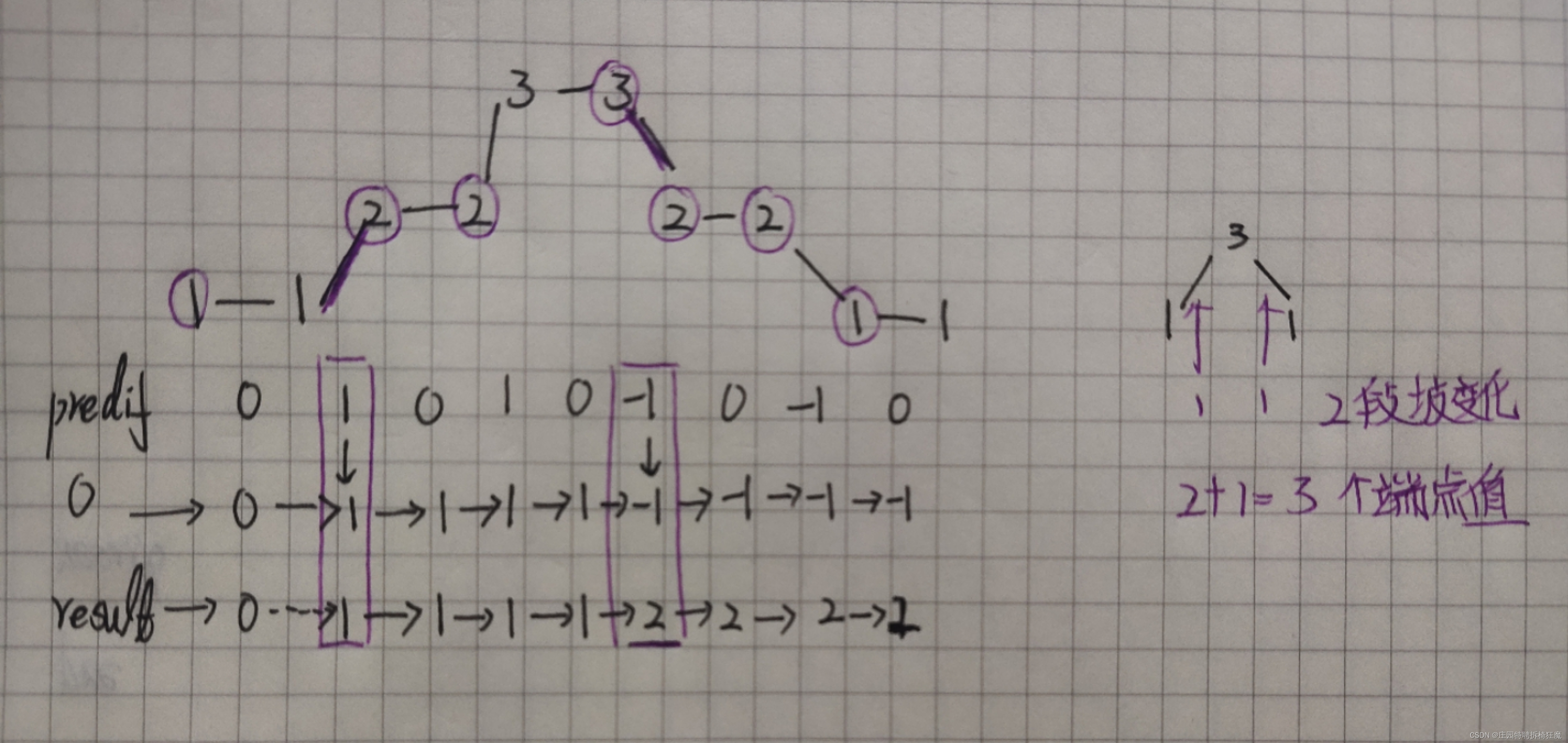
Leetcode 376 摆动序列
题意理解: 如果连续数字之间的差严格地在正数和负数之间交替,则数字序列称为 摆动序列 如果是摆动序列,前后差值呈正负交替出现 为保证摆动序列尽可能的长,我们可以尽可能的保留峰值,,删除上下坡的中间值&…...
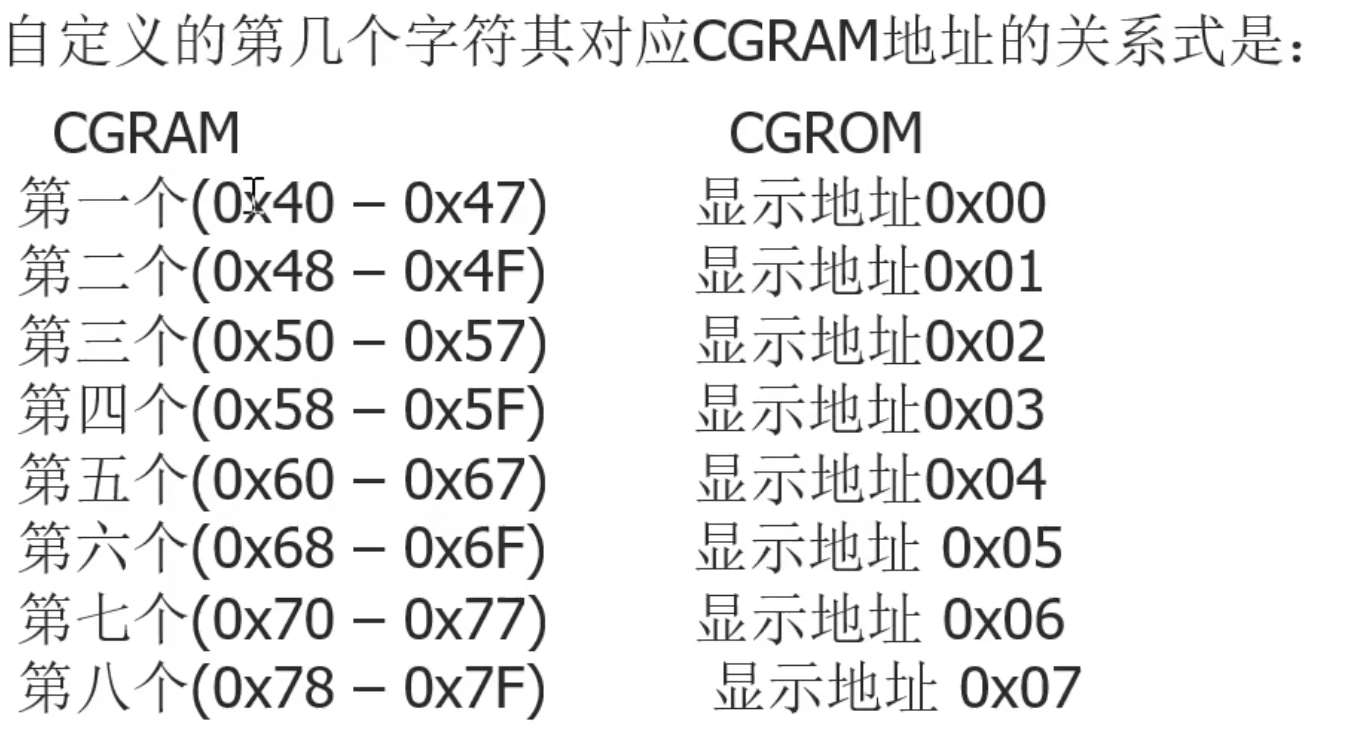
51单片机控制1602LCD显示屏输出自定义字符二
51单片机控制1602LCD显示屏输出自定义字符二 1.概述 1602LCD除了内置的字符外还提供自定义字符功能,当内置的字符中没有我们想要输出的字符时,我们就可以自己创造字符让他显示,下面介绍1602如何创建自定义字符。 2.1602LCD创建字符原理 自…...
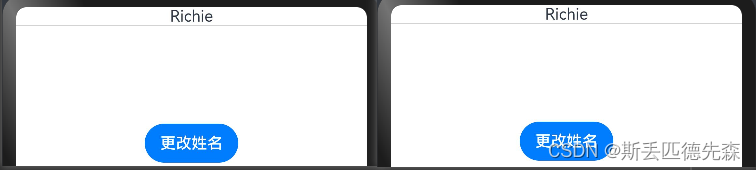
HarmonyOS自学-Day2(@Builder装饰器)
目录 文章声明⭐⭐⭐让我们开始今天的学习吧!Builder装饰器:自定义构建函数Builder介绍Builder使用说明自定义组件中创建自定义构建函数全局自定义构建函数 Builder参数传递规则按引用传递参数按值传递参数 文章声明⭐⭐⭐ 该文章为我(有编程…...
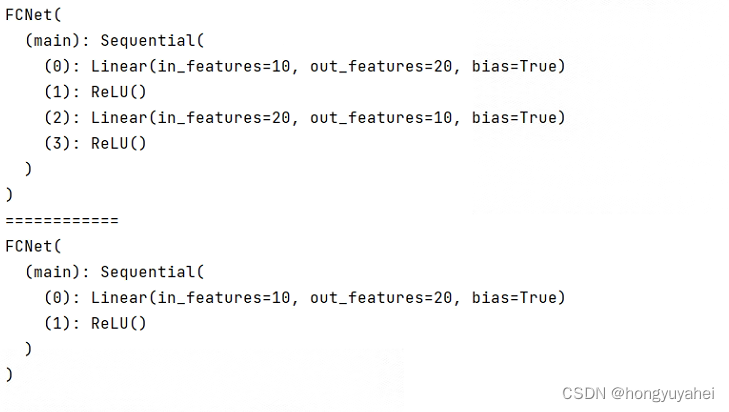
bottom-up-attention-vqa-master 成功复现!!!
代码地址 1、create_dictionary.py 建立词典和使用预训练的glove向量 (1)create_dictionary() 遍历每个question文件取出所关注的question部分,qs 遍历qs,对每个问题的文本内容进行分词,并将分词结果添加到字典中&…...

BigDecimal中divide方法详解
BigDecimal中divide方法详解 大家好,我是免费搭建查券返利机器人赚佣金就用微赚淘客系统3.0的小编,也是冬天不穿秋裤,天冷也要风度的程序猿!今天,让我们一起深入探讨Java中BigDecimal的divide方法,揭开这个…...
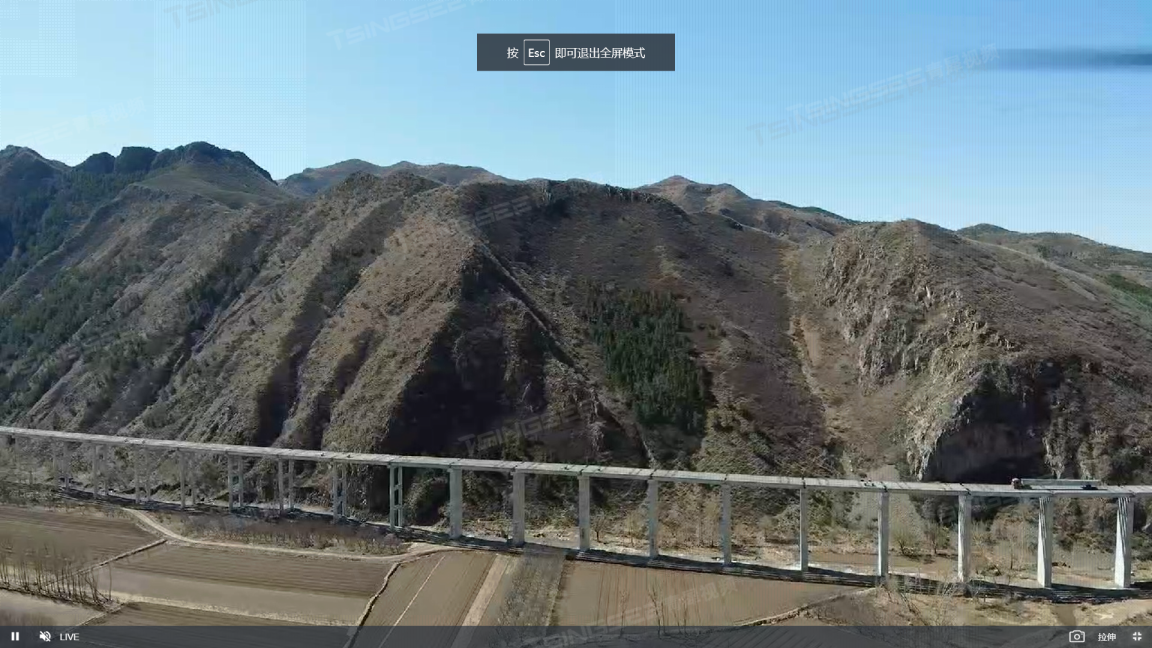
视频推拉流EasyDSS互联网直播/点播平台构建户外无人机航拍直播解决方案
一、背景分析 近几年,国内无人机市场随着航拍等业务走进大众,出现爆发式增长。无人机除了在民用方面的应用越来越多,在其他领域也已经开始广泛应用,比如公共安全、应急搜救、农林、环保、交通 、通信、气象、影视航拍等。无人机使…...
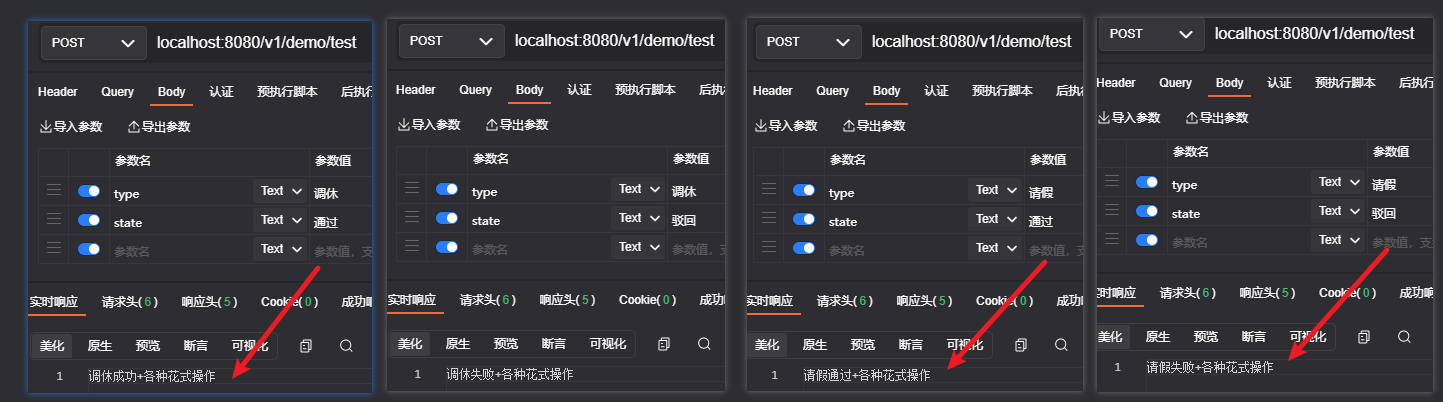
行为型设计模式-策略模式(Strategy Pattern)
策略模式 策略模式:百度百科中引述为:指对象有某个行为,但是在不同的场景中,该行为有不同的实现算法。 策略模式是对算法的包装,是把使用算法的责任和算法本身分割开来,委派给不同的对象管理。策略模式通…...
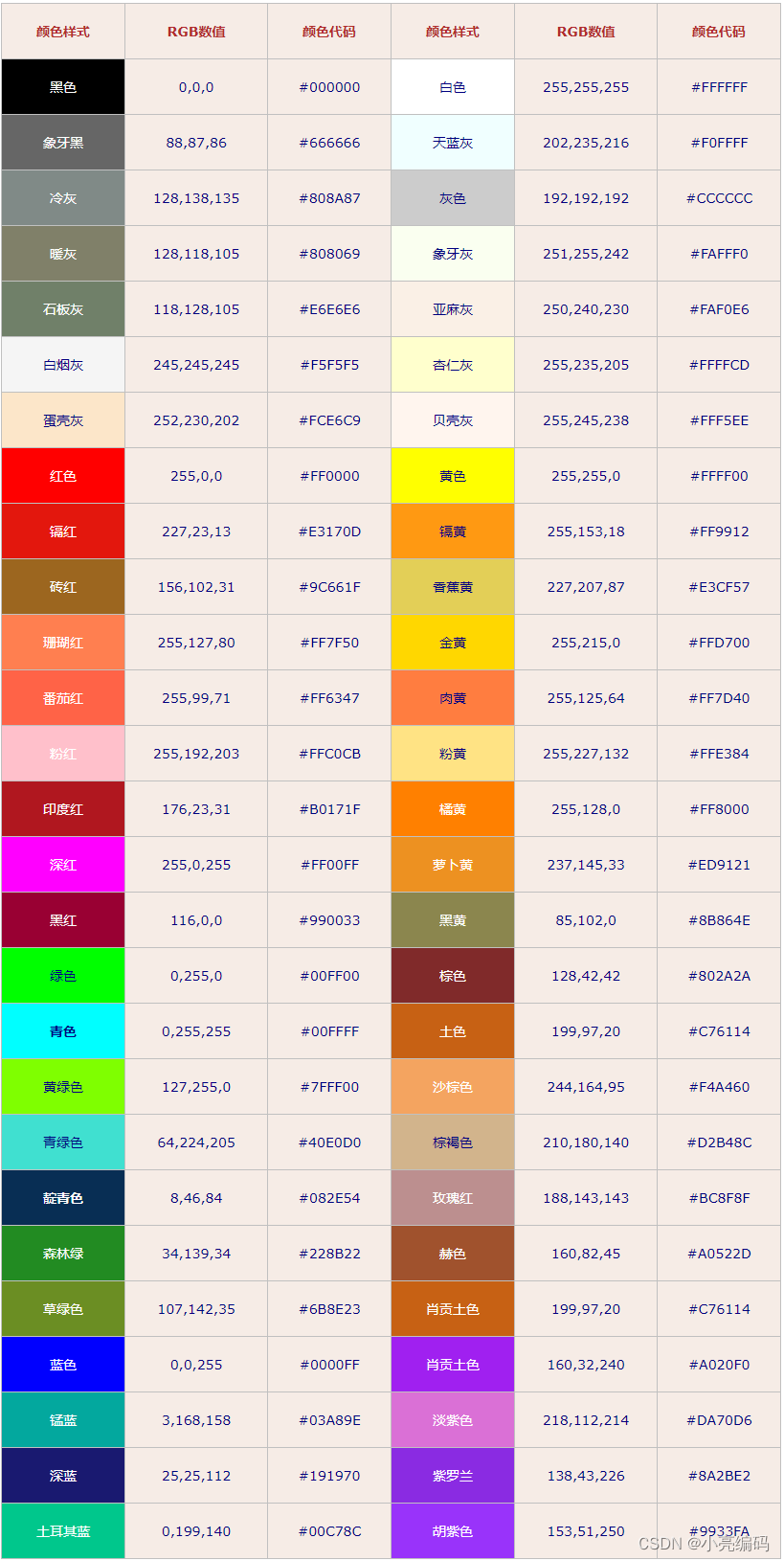
html中RGB和RGBA颜色表示法
文章目录 RGB什么是RGBRGB颜色模式的取值范围RGB常用颜色对照表 RGBA什么是RGBARGBA颜色模式的取值范围 总结 RGB 什么是RGB RGB是一种颜色空间,其中R代表红色(Red)、G代表绿色(Green)、B代表蓝色(Blue&a…...

【BEV感知】BEVFormer 融合多视角相机空间特征和时序特征的端到端框架 ECCV 2022
前言 本文分享BEV感知方案中,具有代表性的方法:BEVFormer。 基本思想:使用可学习的查询Queries表示BEV特征,查找图像中的空间特征和先前BEV地图中的时间特征。 它基于Deformable Attention实现了一种融合多视角相机空间特征和时序特征的端到端框架,适用于多种自动驾驶感…...

git拉取hugging face代码失败:443
报错信息:fatal: unable to access http://huggingface.co/THUDM/chatglm2-6b/: OpenSSL SSL_connect: Connection reset by peer in connection to huggingface.co:443 解决方法:(127.0.0.1:7890配置为自己的实际代理ip及端口) …...
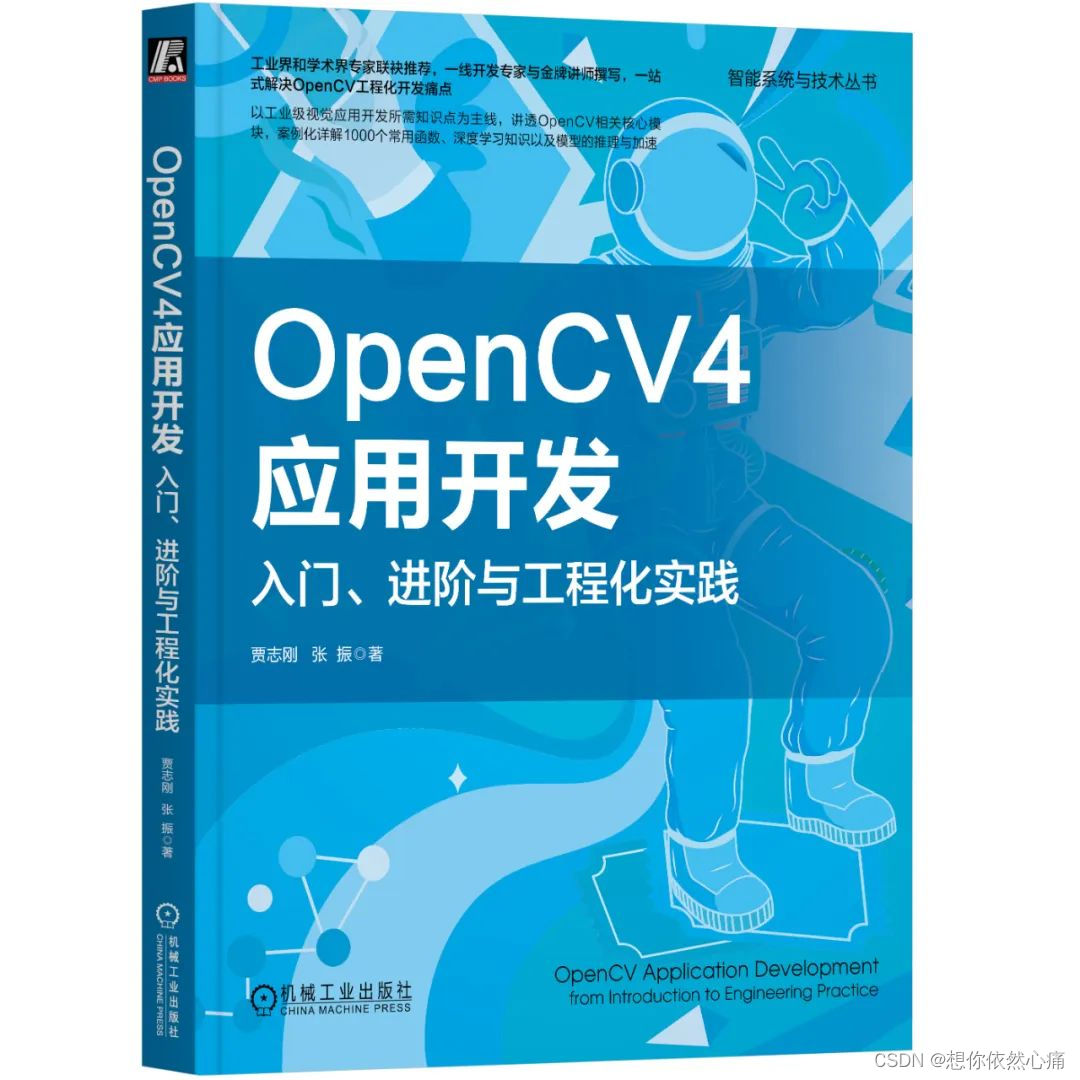
【赠书活动】OpenCV4工业缺陷检测的六种方法
文章目录 前言机器视觉缺陷检测工业上常见缺陷检测方法延伸阅读推荐语 赠书活动 前言 随着工业制造的发展,对产品质量的要求越来越高。工业缺陷检测是确保产品质量的重要环节,而计算机视觉技术的应用能够有效提升工业缺陷检测的效率和精度。 OpenCV是一…...

设计模式之创建型设计模式(一):单例模式 原型模式
单例模式 Singleton 1、什么是单例模式 在软件设计中,单例模式是一种创建型设计模式,其主要目的是确保一个类只有一个实例,并提供一个全局访问点。 这意味着无论何时需要该类的实例,都可以获得相同的实例,而不会创建…...
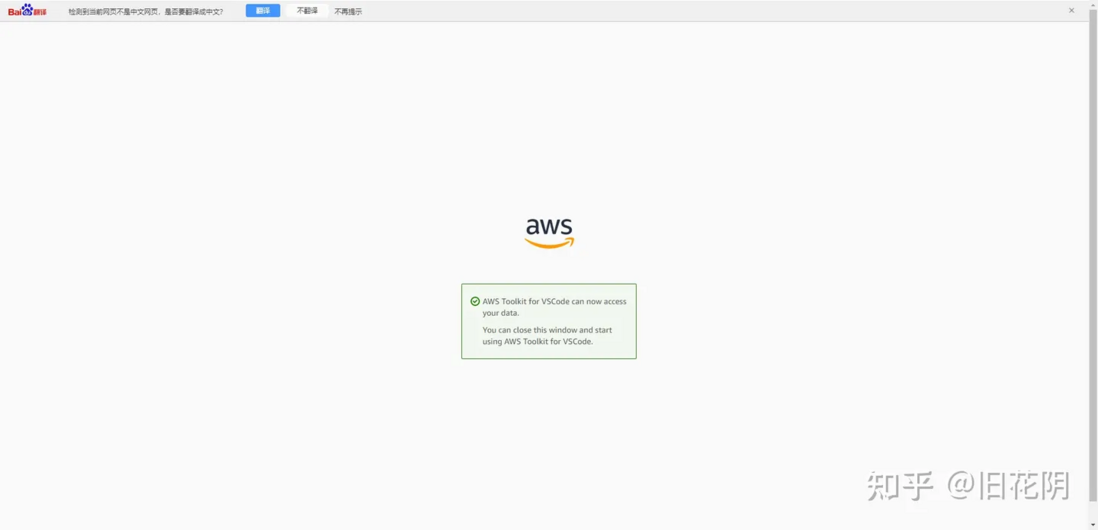
Amazon CodeWhisperer 在 vscode 的应用
文章作者:旧花阴 CodeWhisperer 是一款可以帮助程序员更快、更安全地编写代码的工具,可以在他们的开发环境中实时提供代码建议和推荐。亚马逊云科技发布的这款代码生成工具 CodeWhisperer 最大的优势就是对于个人用户免费。以在 vscode 为例,演示安装过程…...
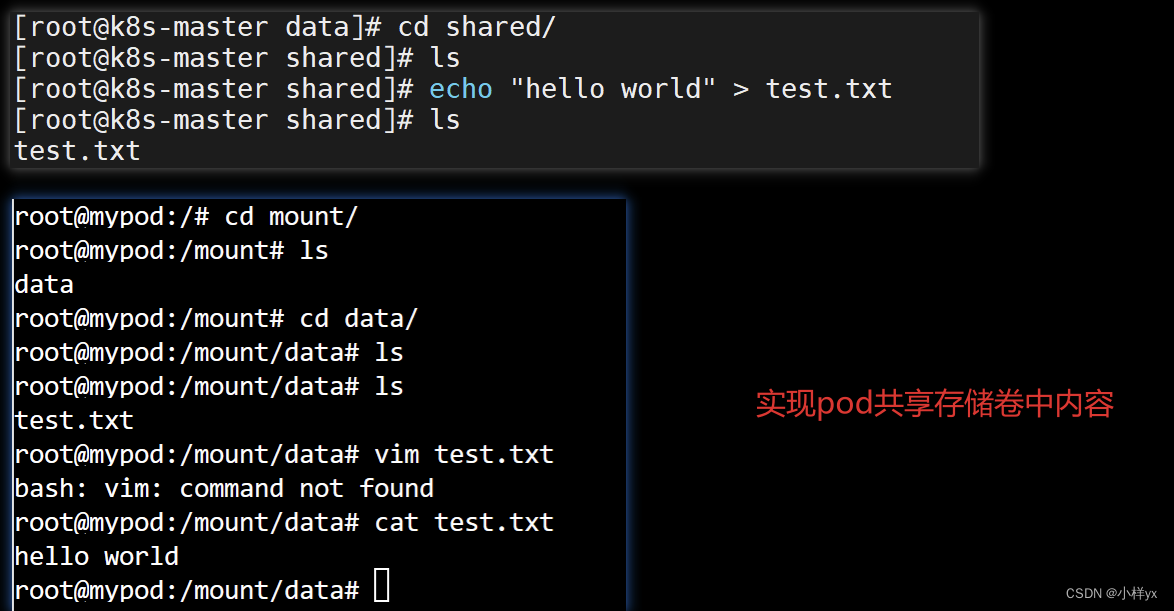
【Java】基于fabric8io库操作k8s集群实战(pod、deployment、service、volume)
目录 前言一、基于fabric8io操作pod1.1 yaml创建pod1.2 fabric8io创建pod案例 二、基于fabric8io创建Service(含Deployment)2.1 yaml创建Service和Deployment2.2 fabric8io创建service案例 三、基于fabric8io操作Volume3.1 yaml配置挂载存储卷3.2 基于fa…...

uniapp微信小程序下载保存图片流到本地,base64
我们在开发时下载图片或文件,地址基本上都是https的格式,下面来说一下后端返回base64的文件流,是如何下载的 必须把返回的流去掉这一部分:data:image/png;base64,否则下载不了 如我自己的流: data:image/…...
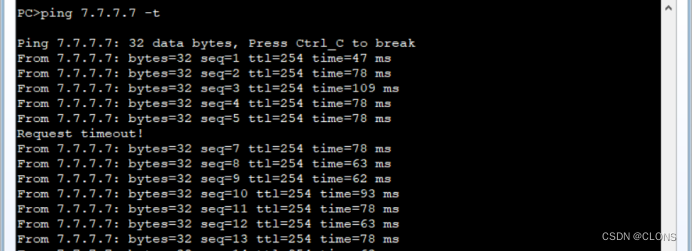
华为数通——企业双出口冗余
目标:默认数据全部经过移动上网,联通低带宽。 R1 [ ]ip route-static 0.0.0.0 24 12.1.1.2 目的地址 掩码 下一条 [ ]ip route-static 0.0.0.0 24 13.1.1.3 preference 65 目的地址 掩码 下一条 设置优先级为65 R…...
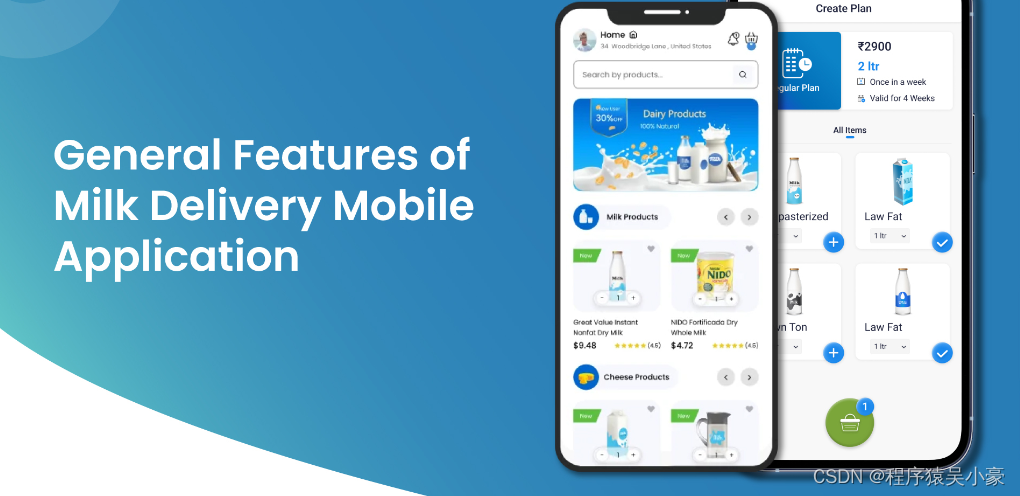
送奶APP开发:终极指南
您是否有兴趣使用新鲜牛奶和乳制品,但不想每天早上去乳制品店或最近的商店?借助技术,订购日常用品(例如杂货和牛奶)变得更加简单。 DailyMoo 是最受欢迎的送奶应用,收入达数百万人民币。因此,投…...
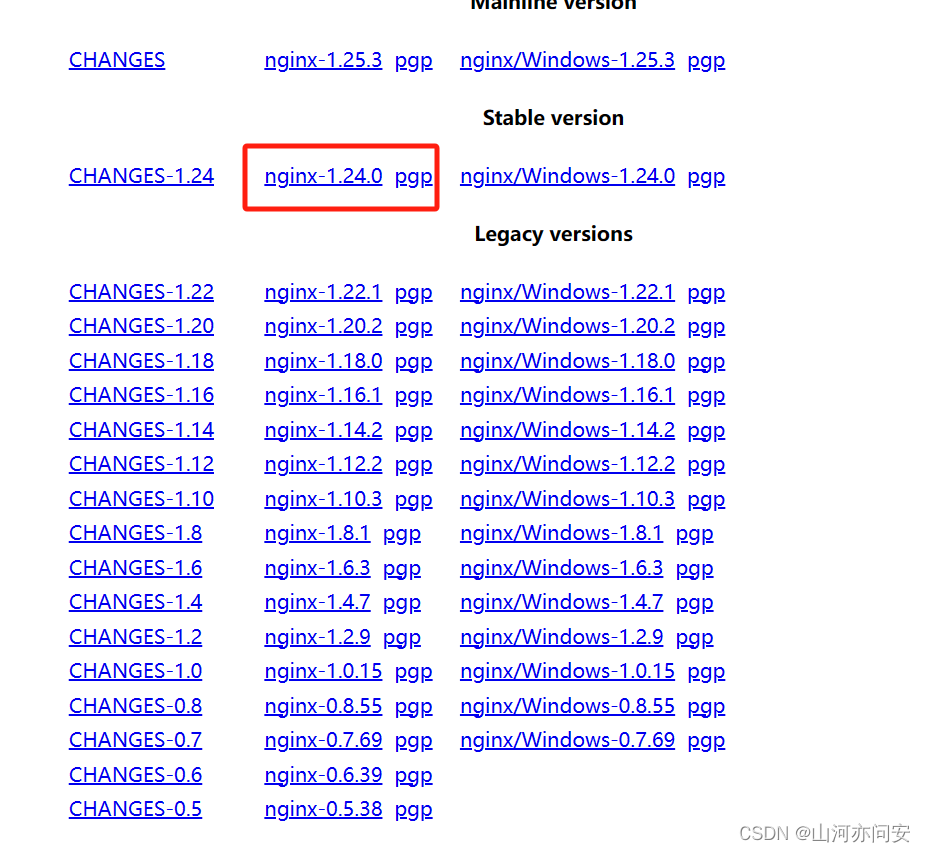
Ngnix之反向代理、负载均衡、动静分离
目录 1. Ngnix 1.1 Linux系统Ngnix下载安装 1.2 反向代理 正向代理(Forward Proxy): 反向代理(Reverse Proxy): 1.3 负载均衡 1.4 动静分离 1. Ngnix Nginx是一个高性能的开源Web服务器࿰…...

web vue 项目 Docker化部署
Web 项目 Docker 化部署详细教程 目录 Web 项目 Docker 化部署概述Dockerfile 详解 构建阶段生产阶段 构建和运行 Docker 镜像 1. Web 项目 Docker 化部署概述 Docker 化部署的主要步骤分为以下几个阶段: 构建阶段(Build Stage):…...
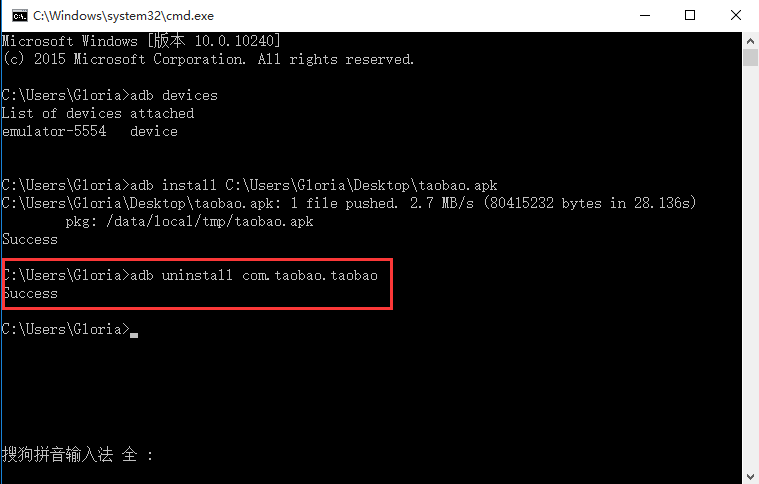
Appium+python自动化(十六)- ADB命令
简介 Android 调试桥(adb)是多种用途的工具,该工具可以帮助你你管理设备或模拟器 的状态。 adb ( Android Debug Bridge)是一个通用命令行工具,其允许您与模拟器实例或连接的 Android 设备进行通信。它可为各种设备操作提供便利,如安装和调试…...

QMC5883L的驱动
简介 本篇文章的代码已经上传到了github上面,开源代码 作为一个电子罗盘模块,我们可以通过I2C从中获取偏航角yaw,相对于六轴陀螺仪的yaw,qmc5883l几乎不会零飘并且成本较低。 参考资料 QMC5883L磁场传感器驱动 QMC5883L磁力计…...
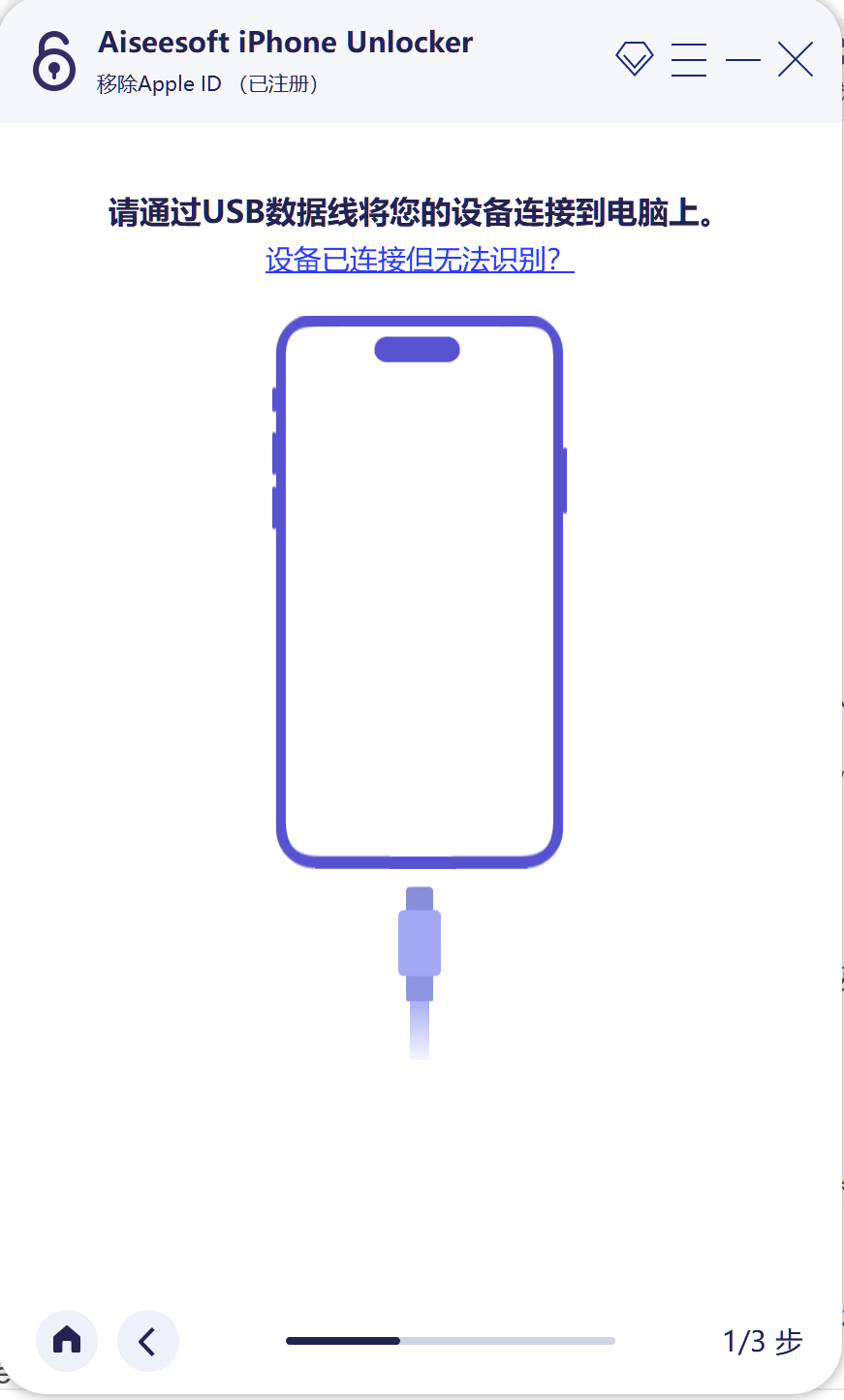
iPhone密码忘记了办?iPhoneUnlocker,iPhone解锁工具Aiseesoft iPhone Unlocker 高级注册版分享
平时用 iPhone 的时候,难免会碰到解锁的麻烦事。比如密码忘了、人脸识别 / 指纹识别突然不灵,或者买了二手 iPhone 却被原来的 iCloud 账号锁住,这时候就需要靠谱的解锁工具来帮忙了。Aiseesoft iPhone Unlocker 就是专门解决这些问题的软件&…...

对WWDC 2025 Keynote 内容的预测
借助我们以往对苹果公司发展路径的深入研究经验,以及大语言模型的分析能力,我们系统梳理了多年来苹果 WWDC 主题演讲的规律。在 WWDC 2025 即将揭幕之际,我们让 ChatGPT 对今年的 Keynote 内容进行了一个初步预测,聊作存档。等到明…...

使用van-uploader 的UI组件,结合vue2如何实现图片上传组件的封装
以下是基于 vant-ui(适配 Vue2 版本 )实现截图中照片上传预览、删除功能,并封装成可复用组件的完整代码,包含样式和逻辑实现,可直接在 Vue2 项目中使用: 1. 封装的图片上传组件 ImageUploader.vue <te…...

Java + Spring Boot + Mybatis 实现批量插入
在 Java 中使用 Spring Boot 和 MyBatis 实现批量插入可以通过以下步骤完成。这里提供两种常用方法:使用 MyBatis 的 <foreach> 标签和批处理模式(ExecutorType.BATCH)。 方法一:使用 XML 的 <foreach> 标签ÿ…...

Webpack性能优化:构建速度与体积优化策略
一、构建速度优化 1、升级Webpack和Node.js 优化效果:Webpack 4比Webpack 3构建时间降低60%-98%。原因: V8引擎优化(for of替代forEach、Map/Set替代Object)。默认使用更快的md4哈希算法。AST直接从Loa…...
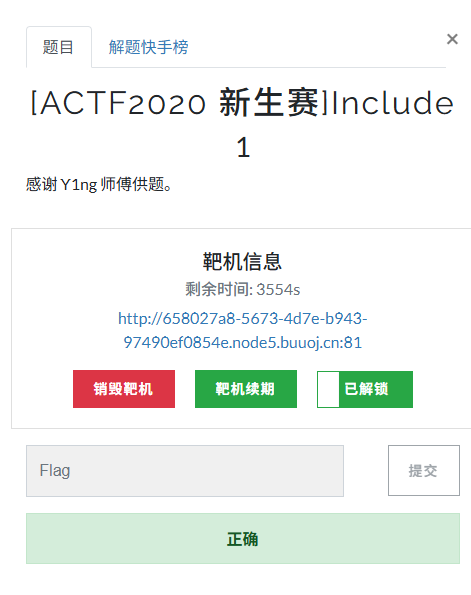
[ACTF2020 新生赛]Include 1(php://filter伪协议)
题目 做法 启动靶机,点进去 点进去 查看URL,有 ?fileflag.php说明存在文件包含,原理是php://filter 协议 当它与包含函数结合时,php://filter流会被当作php文件执行。 用php://filter加编码,能让PHP把文件内容…...

【从零开始学习JVM | 第四篇】类加载器和双亲委派机制(高频面试题)
前言: 双亲委派机制对于面试这块来说非常重要,在实际开发中也是经常遇见需要打破双亲委派的需求,今天我们一起来探索一下什么是双亲委派机制,在此之前我们先介绍一下类的加载器。 目录 编辑 前言: 类加载器 1. …...
